Напомена
Приступ овој страници захтева ауторизацију. Можете покушати да се пријавите или промените директоријуме.
Приступ овој страници захтева ауторизацију. Можете покушати да промените директоријуме.
Адаптивне картице унутар Power Automate могу или делити блокове информација или прикупљати податке путем обрасца за дати извор података.
У оба случаја, мораћете да скицирате које скупове података ћете делити и/или које податке ће образац морати да прикупи.
Савет
Користите једноставне блокове података уместо сложених табеларних низова.
Предуслови
Microsoft Teams са инсталираном апликацијом Workflows.
Додајте радњу
У овој процедури, додаћете акцију која ће користити податке из претходних акција у току да би објавила информације у каналу. Microsoft Teams
пријавите се Power Automate.
Изаберите Моји токови у горњој навигационој траци.
Изаберите Нови ток>Тренутни ток у облаку.
Дајте назив свом току.
Изаберите Ручно покретање тока као окидач.
Изаберите Креирај.
У дизајнеру изаберите Нови корак.
Потражите Microsoft Teams, а затим изаберите Објави адаптивну картицу на Teams каналу и сачекај одговор као акцију.
Изаберите Тим и Канал на који желите да објавите картицу.
Налепите овај JSON у поље Порука .
{ "$schema": "http://adaptivecards.io/schemas/adaptive-card.json", "type": "AdaptiveCard", "version": "1.0", "body": [ { "type": "TextBlock", "text": "Poll Request", "id": "Title", "spacing": "Medium", "horizontalAlignment": "Center", "size": "ExtraLarge", "weight": "Bolder", "color": "Accent" }, { "type": "TextBlock", "text": "Header Tagline Text", "id": "acHeaderTagLine", "separator": true }, { "type": "TextBlock", "text": "Poll Header", "weight": "Bolder", "size": "ExtraLarge", "spacing": "None", "id": "acHeader" }, { "type": "TextBlock", "text": "Lorem ipsum dolor sit amet, consectetur adipiscing elit. Integer vestibulum lorem eget neque sollicitudin, quis malesuada felis ultrices. ", "id": "acInstructions", "wrap": true }, { "type": "TextBlock", "text": "Poll Question", "id": "acPollQuestion" }, { "type": "Input.ChoiceSet", "placeholder": "Select from these choices", "choices": [ { "title": "Choice 1", "value": "Choice 1" }, { "title": "Choice 2", "value": "Choice 2" }, { "title": "Choice 3", "value": "Choice 3" } ], "id": "acPollChoices", "style": "expanded" } ], "actions": [ { "type": "Action.Submit", "title": "Submit", "id": "btnSubmit" } ] }Направите следеће замене у JSON-у.
Важно
Не уклањајте знаке навода када вршите замене. Можете ревидирати избор аутомобила према вашим потребама:
Текст који треба променити Нови текст Текст слогана заглавља Power Automate Анкета Заглавље анкете Преферирани модел аутомобила Питање у анкети Молимо вас да гласате за ваш жељени модел аутомобила из понуђених опција овде. Замените текст на латиници разлогом или пословним контекстом, који се односи на разлог због којег спроводите анкету. Анкетирамо наше запослене како бисмо утврдили да ли треба да обезбедимо персонализована паркинг места која су димензионисана за најпопуларније аутомобиле. Избор 1 (заменити на оба места) Тесла Избор 2 (заменити на оба места) Лексус Избор 3 (заменити на оба места) Хонда Изаберите Нови корак, а затим потражите и изаберите једну од Радњи Пошаљи имејл којима имате приступ.
Наведите примаоца имејла као особу која је изабрала дугме за тренутне поруке (користите ознаку Имејл из динамичког садржаја из окидача).
Конфигуришите тело имејла на следећи начин. Замените речи у витичастим заградама „{}“ динамичким токенима:
Ваш одговор на анкету је био {acPollChoices} (acPollChoices је динамички садржај из акције чекања на одговор). Послао/ла је корисник {Корисничко име} (Корисничко име је динамички садржај из окидача)
Тестирајте своју адаптивну картицу
Да бисте тестирали свој рад, покрените ток који сте раније креирали и потврдите следеће:
Извршавање тока нема грешака и чека одговор, приказујући индикатор чекања за акцију адаптивне картице на екрану извршавања.
На каналу Teams објављена је нова адаптивна картица.
Када одговорите на картицу тако што изаберете модел аутомобила, а затим изаберете дугме Пошаљи у доњем делу адаптивне картице:
На адаптивној картици не би требало да се јављају грешке.
Извршавање тока се успешно завршава.
Замена картице је релевантна након слања ако сте конфигурисали област Порука о ажурирању на дну радњи чекања одговора (приказано поред одговарајуће заменске картице). У супротном, сви поднеси ће једноставно ресетовати образац.
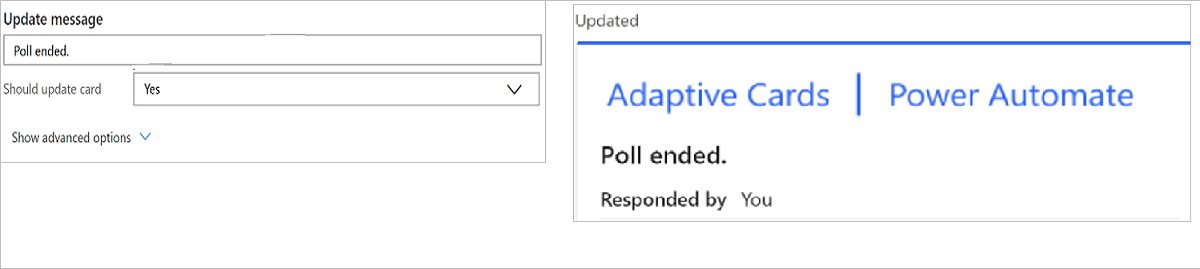
Обавештење путем е-поште садржи садржај који показује ко је послао одговор и који је аутомобил изабран.
Честитамо! Управо сте направили своју прву интерактивну адаптивну картицу!
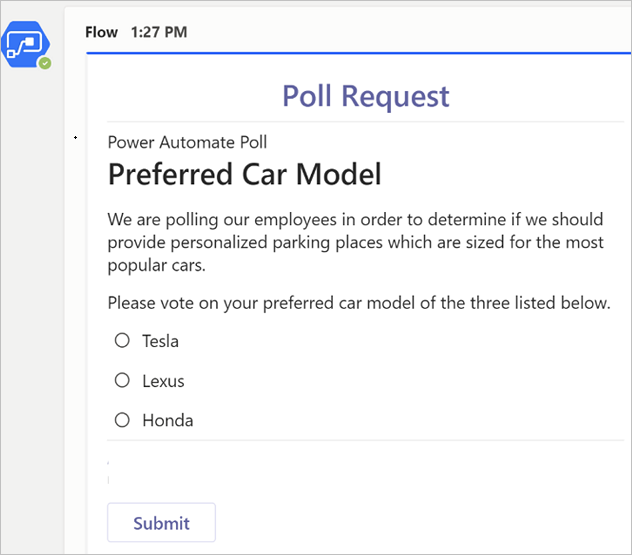
Савети за решавање проблема са адаптивним картицама
Најчешћи проблеми са којима ћете се сусрести приликом креирања адаптивних картица су:
Грешке у току рада често су узроковане једним од следећих фактора:
- Апликација Workflows није инсталирана у Microsoft Teams – Инсталирајте апликацију Workflows у Microsoft Teams.
У овом случају грешка може личити на овај снимак екрана:

Неправилно форматиран JSON – Ово обично није тако сложено као што би се могло очекивати. То су најчешће само ситуације када:
Вредности унутар JSON-а се налазе под увијеним наводницима, или под наводницима који недостају. Увек проверите JSON да бисте били сигурни да су све текстуалне вредности затворене у двоструке наводнике и да су бројеви затворени у знаке навода. Сви наводници треба да буду прави, а не увијени.
Можете да потврдите формат вашег JSON-а тако што ћете налепити JSON у Уређивач корисних података картице.
Недостају URL-ови слика – Све вредности слика у оквиру адаптивних картица морају да се односе на важећи URL. Садржај целе слике није директно подржан на адаптивној картици. Тестирајте линкове ка сликама тако што ћете налепити URL адресу у прегледач да бисте видели да ли се слика приказује.
Адаптивне картице можда неће изгледати онако како се очекује због стилских и шематских ограничења:
Проверите да ли су вредности резервисаних места, стилови текста и било који језик за означавање у складу са захтевима шеме адаптивне картице (погледајте најбоље праксе за шему адаптивне картицеовде)
Искористите Visual Studio Code адаптивни валидатор картица. Да бисте га инсталирали из апликације Visual Studio Code, отворите Extensions Marketplace и потражите Adaptive Card Viewer.
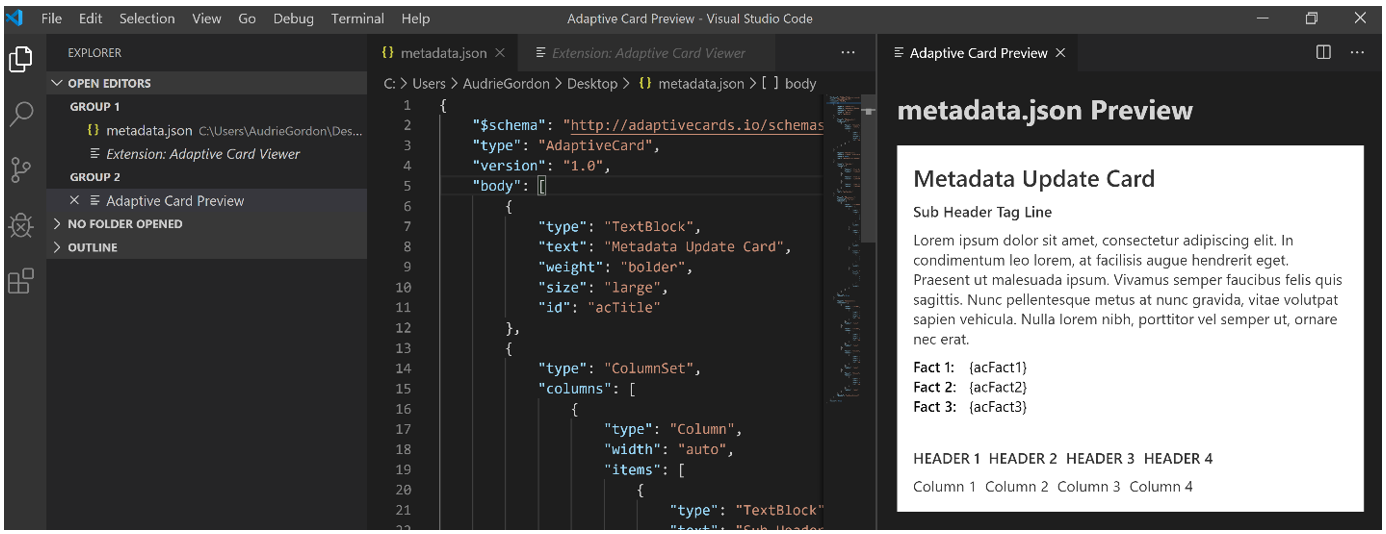
Скраћени снимак екрана додатка Adaptive Card Viewer инсталираног у Visual Studio Code (пречица: Ctrl+V+A када је омогућено).
Грешке након слања адаптивне картице често су узроковане:
Коришћење акције која у називу не садржи „чекај одговор“

Покушавате да пошаљете картицу више пута. Свака адаптивна картица може се поднети само једном, након чега ће сва даља подношења бити игнорисана.